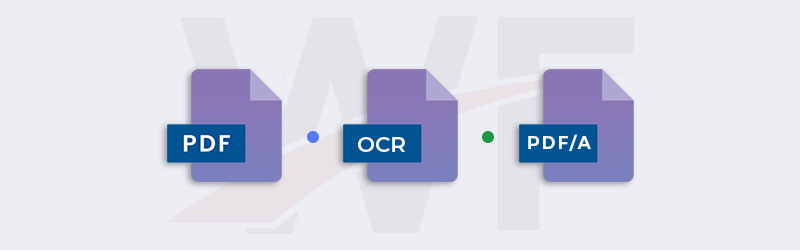
Archiver les documents numérisés avec PDF4me Workflows
Nous avons tous des documents importants qui doivent être sauvegardés et préservés pour une utilisation future. Les documents physiques risquent toujours de se perdre en raison de divers facteurs. Il devient important de scanner ou de capturer ces documents pour les numériser et les archiver à long terme. Les numérisations de documents peuvent être créées à l’aide de votre appareil mobile en prenant simplement une photo nette de votre document avec l’appareil photo de votre téléphone ou en créant des numérisations correctes à l’aide d’applications comme PDF4me Scan & Automation.
Une fois que vous avez créé les PDF en utilisant des scans de documents ou des images de documents, vous pouvez les traiter pour un archivage à long terme. Pour cela, vous devez faire deux choses aux fichiers PDF : utiliser l’OCR pour reconnaître le test et le transformer en PDF/A pour qu’il puisse être utilisé même après une longue période. La plateforme d’automatisation PDF4me Workflows vous permet d’automatiser l’ensemble de ce processus et d’archiver des centaines ou des milliers de vos précieux documents.
Comment archiver des documents numérisés ?
L’archivage des documents peut être automatisé efficacement en utilisant l’automatisation des flux de travail PDF4me. Le processus implique la collecte de documents numérisés, l’application de l’OCR PDF si nécessaire, et la création de PDF/A à partir des documents numérisés. Examinons un exemple de flux de travail pour l’archivage de documents.
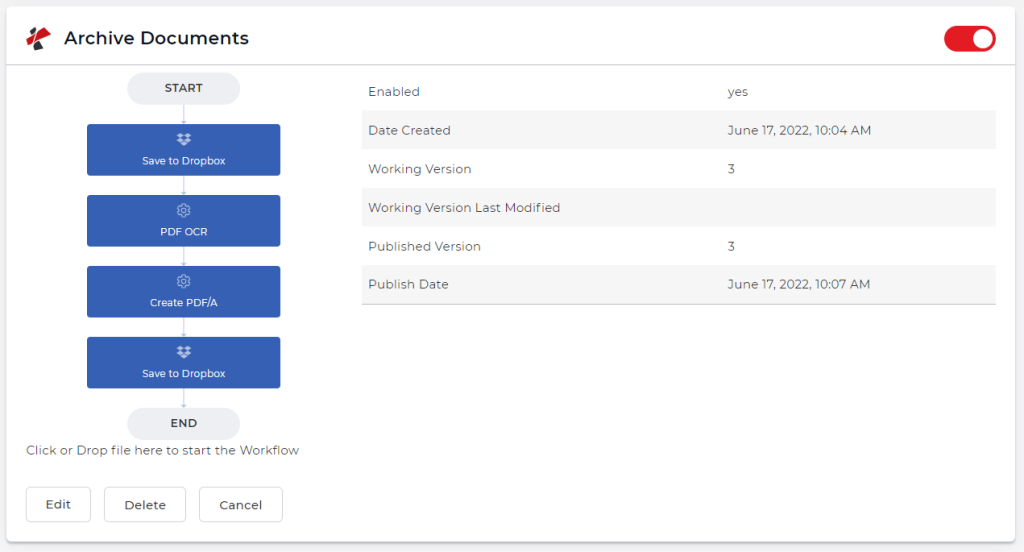
Ajouter un déclencheur pour le Workflow
Ajoutez et configurez un déclencheur Dropbox ou Google Drive pour lancer le flux de travail. Dans cet exemple, nous allons configurer un déclencheur Dropbox. Mapper le dossier dans lequel les documents numérisés seront disponibles pour un traitement ultérieur.
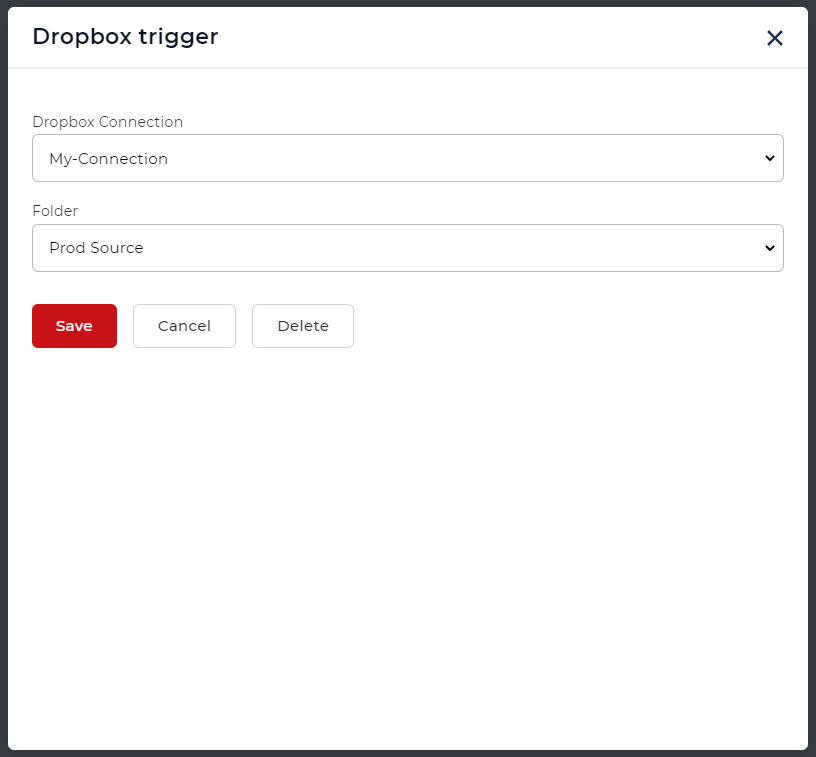
Ajouter l’action PDF OCR
Le plus souvent, nous devons reconnaître le texte dans ces documents PDF. Pour cela, nous pouvons utiliser l’action PDF OCR pour les flux de travail. Cette action vous donne également la possibilité de ne travailler que si le document contient du texte non reconnu.
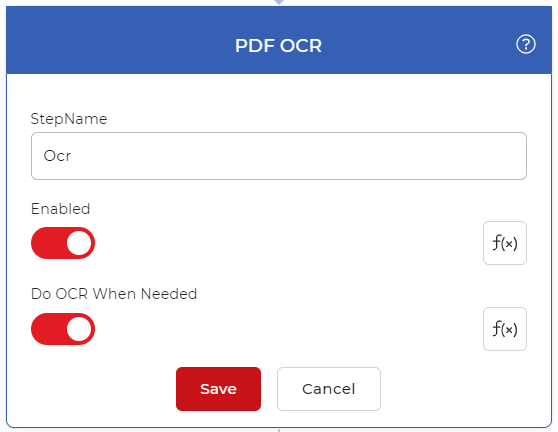
Ajouter l’action Créer PDF/A
La conformité PDF/A garantit que ces documents peuvent être rendus et récupérés exactement comme l’original à l’aide de logiciels ou de visionneurs PDF. Ajoutez et configurez l’action Créer PDF/A. Sélectionnez le niveau de conformité ou la version et mettez en correspondance le reste des champs avec la sortie du déclencheur.
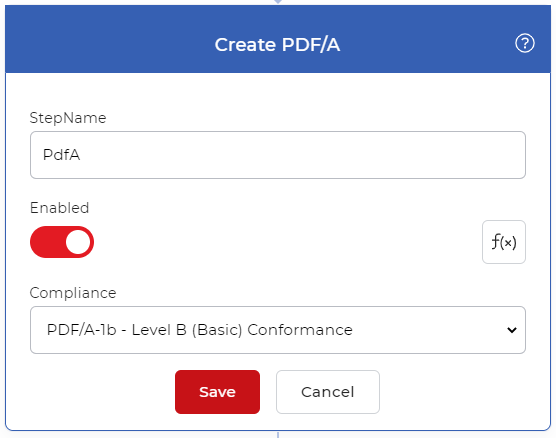
Ajouter l’action "Enregistrer sur Dropbox
Une fois que les fichiers PDF sont traités pour l’archivage, ils doivent être sauvegardés dans un fichier de stockage. Vous pouvez utiliser diverses options de sauvegarde prises en charge par PDF4me. Pour notre cas d’utilisation, ajoutons et configurons une action Enregistrer dans Dropbox.
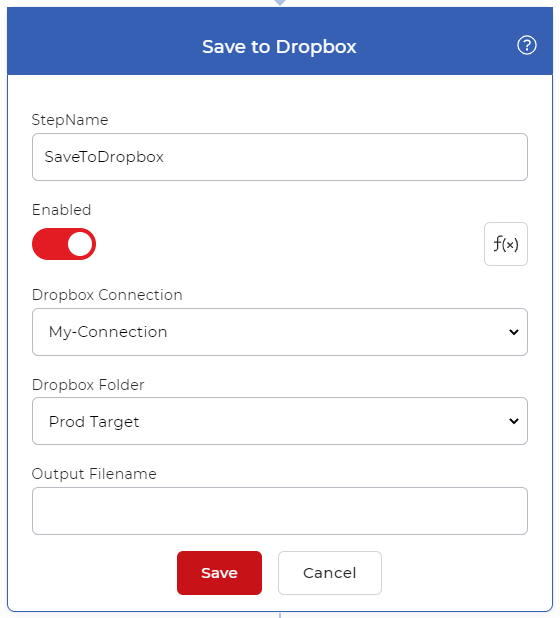
Obtenez un abonnement PDF4me Pro pour créer jusqu’à 10 flux de travail. De plus, il n’y aura aucune limite au nombre de fois où vous pourrez utiliser un outil de la suite PDF4me.



